Kuidas lahendada Microsoft Store'i aeglase allalaadimise probleem?
Miscellanea / / November 28, 2021
Aeglane allalaadimine on ilmselt viimane asi, millele võite Windows 10 rasket rakendust alla laadides mõelda. Enamik inimesi on selle üle kurtnud Microsoft Store'i aeglase allalaadimise probleem. Kui olete kindel, et probleem pole teie Interneti-ühenduses, on probleem Microsoft Store'is. Inimesed kurdavad regulaarselt Interneti-kiiruse vähenemise üle mõne kbps-ni, kui nad midagi Microsofti poest alla laadivad. Soovite selle Microsoft Store'i aeglase allalaadimise probleemi hõlpsalt lahendada, et saaksite poest rakendusi hõlpsalt installida. See on üks enim kasutatud platvorme Windows 10 rakenduste allalaadimiseks ja installimiseks.
Selles artiklis käsitleme mõningaid meetodeid, mida saab kasutada parandada Microsoft Store'i aeglase allalaadimise probleem. Alustuseks käsitleme mõningaid probleeme, mis võivad Microsoft Store'is aeglast allalaadimiskiirust põhjustada.
Märge: Enne edasiliikumist veenduge, et teil oleks aktiivne Interneti-ühendus, et vajadusel alla laadida sobivad sätted ja tarkvara. Kui teie Interneti ribalaius on väike, proovige oma praegust plaani uuendada. See võib olla ka Windowsi poe aeglase allalaadimise probleemi üks põhjusi.

Sisu
- Kuidas lahendada Microsoft Store'i aeglase allalaadimise probleem
- 9 viisi Microsoft Store'i aeglase allalaadimise probleemi lahendamiseks
- 1. Käivitage Window Store'i tõrkeotsing
- 2. Registreerige uuesti Microsoft Store
- 3. Kontrollige peidetud allalaadimiskiiruse piiranguid
- 4. Taaskäivitage ruuter
- 5. Tühjendage Windowsi poe vahemälu
- 6. Ootel värskenduste installimine
- 7. Kustuta SoftwareDistributioni kaust
- 8. Viirusetõrje ajutiselt keelamine
- 9. Microsofti serverid võivad olla maas
Kuidas lahendada Microsoft Store'i aeglase allalaadimise probleem
Võimalikud põhjused võivad olla erinevad Microsoft Store'i aeglase allalaadimise probleem. Oleme mõnda neist analüüsinud ja maininud neid allpool:
a) Rikutud aknapoe fail
See on aeglase allalaadimise probleemi üks levinumaid probleeme. Kas Windows Store'i fail sai rikutud või peamine käivitatav salvestusruum. Need kaks võivad olla probleemi peamised põhjused. Saate selle probleemi lahendada, registreerudes uuesti Microsoft Store'is.
b) Windowsi poe tõrge
Kui teie aken on suhteliselt vananenud, võib see olla ka Microsoft Store'i aeglase allalaadimise probleemi põhjuseks. Saate selle probleemi lahendada, käivitades Windows Store'i tõrkeotsingu, mis saab kontrollida süsteemis püsivaid tõrkeid.
c) Allalaadimiskiiruse piirang
Windows 10-s on allalaadimiskiiruse piiriku funktsioon, mis seab Interneti-kiiruse piirangu. Keelake see kindlasti, kuna see võib olla ka selle põhjuseks Microsoft Store'i aeglase allalaadimise probleem. Te ei saa eitada tõsiasja, et Microsoft Windows on drastiliselt moderniseerumas ja vajab palju ribalaiust. Nii et kui allalaadimise piirang on olemas, lõpeb see lõpuks aeglase allalaadimisega. Saate lahendada Microsofti poe aeglase allalaadimise probleemi, eemaldades kõik teie määratud allalaadimiskiiruse piirangud. Saate need eemaldada kohaletoimetamise optimeerimise seadetest.
d) Ruuteri tõrge
Kui kasutate a dünaamiline IP-aadress, siis olete selle probleemiga silmitsi seistes haavatav. Dünaamilise IP-aadressi säilitamine võib Microsoft Store'iga tekitada usaldusprobleeme, mis mõjutab otseselt teie allalaadimiskiirust. Mõnel juhul võib allalaadimiskiirus väheneda kuni mõne kbit/s võrra. Hea osa on see, et see on ajutine probleem, mida saab modemi või ruuteri taaskäivitamisega hõlpsalt lahendada.
e) Rakenduste käivitamine taustal
Windows 10 on tuntud värskenduste allalaadimise või installimise poolest ilma kasutajate eelneva loata. See laadib taustal alla palju kraami, millest kasutajad ei tea. Kui teil on aeglase allalaadimise probleem, kontrollige Windowsi värskendusi ja taustarakendusi, mis võivad kasutada suuremat osa ribalaiusest.
f) Salvesta vahemälu
Microsoft Windowsi pood võib rikkuda, mis võib olla selle põhjuseks Microsoft Store'i aeglase allalaadimise probleem. See on üks levinumaid probleeme aeglase allalaadimise taga.
g) Kolmandate isikute sekkumine
Võimalik, et installisite oma töölauale ekslikult kolmanda osapoole rakendused, mis võib teie allalaadimiskiirusele piirata. Veenduge, et olete sellistest rakendustest teadlik ja desinstallige need rakendused.
h) Tarkvara levitamise kaust
Kui kaust SoftwareDistricution on rikutud, ei saa te oma töölauale ühtegi rakendust installida. Saate selle probleemi lahendada, kustutades süsteemist SoftwareDistributioni kausta ja installides selle uuesti.
Need on mõned peamised põhjused, miks teie allalaadimiskiirus Microsoft Store'is on. Liigume nüüd mõne meetodi juurde lahendage Microsoft Windows Store'i aeglase allalaadimise probleem.
9 viisi Microsoft Store'i aeglase allalaadimise probleemi lahendamiseks
Selle probleemi lahendamiseks on saadaval mitu meetodit. Allpool on toodud mõned kõige tõhusamad ja usaldusväärsemad meetodid, mida saate kasutada lahendage Windowsi poe aeglase allalaadimise kiiruse probleem.
1. Käivitage Window Store'i tõrkeotsing
Window 10 on tuntud oma põnevate funktsioonide poolest. Sellega on kaasas tõrkeotsingu suvand, mis võimaldab teie arvutiga seotud probleeme hõlpsalt välja selgitada. Microsofti poe aeglase allalaadimise probleemi lahendamiseks saate käivitada Windows Store'i tõrkeotsingu.
1. Alates Menüü Start või Windowsi ikoon, otsige Veaotsing valik.
2. Klõpsake nuppu Seadete tõrkeotsing, mis viib teid Windowsi rakenduste loendisse, mille tõrkeotsingut saate teha.
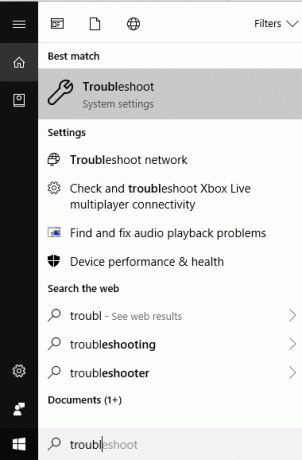
3. Nüüd klõpsake nuppu Täiendavad veaotsingud.
4. Otsima Windowsi poe rakendused siis clakkuma edasi Jooksetõrkeotsingut.

5. Oodake mõni minut ja kontrollige, kas see on tuvastanud olulisi probleeme.
2. Registreerige uuesti Microsoft Store
Paljud inimesed on seda meetodit proovinud ja leidnud rahuldavaid tulemusi. Peate lihtsalt uuesti registreeruma oma Microsoft Windows Store'is, mis eemaldab eelmise vahemälu. Microsoft Windows Store'i konto lähtestamiseks järgige seda juhendit.
1. Vajutage Aknaklahv + I kapliiats Seadedja klõpsake nuppu Rakendused.
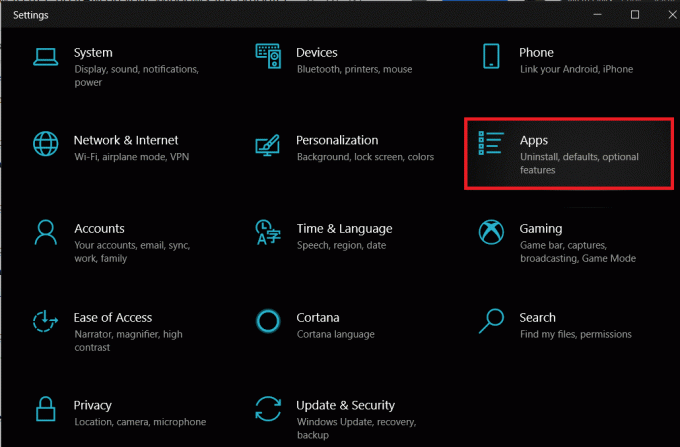
2. Otsi Microsofti pood all Rakendused ja funktsioonid. Kliki 'Täpsemad valikud’

3. Kerige alla ja näete Lähtesta valikut, klõpsake sellel ja olete oma Microsoft Store'i edukalt lähtestanud.
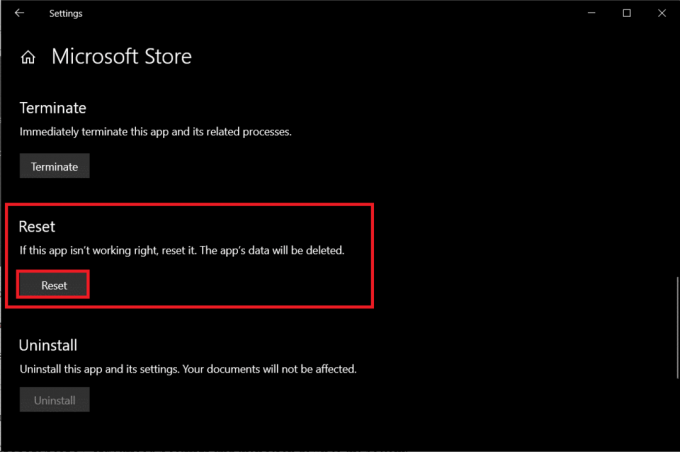
Loe ka:Kuva alati kerimisribad Windows 10 poe rakendustes
3. Kontrollige peidetud allalaadimiskiiruse piiranguid
Kui eemaldate peidetud allalaadimiskiiruse piiri, suurendab see teie maksimaalset allalaadimiskiirust, parandades selle automaatselt Microsoft Store'i aeglase allalaadimise probleem. Enamik kasutajaid ei ole peidetud allalaadimiskiiruse piirist teadlikud. Microsoft väidab, et Windows 10 operatsioonisüsteem juhib ja optimeerib värskenduste allalaadimiseks vajalikku ribalaiust. Maksimaalset ribalaiuse kiirust vähendatakse umbes 45%-ni tegelikust kiirusest. Vaatame, kuidas allalaadimiskiiruse piire muuta:
1. Vajutage Windowsi klahvi + I, et avada sätted, seejärel klõpsake nuppu Värskendus ja turvalisus.

2. Kerige alla ekraani allossa ja klõpsake nuppu "Täpsemad suvandid.’

3. Kliki 'Kohaletoimetamise optimeerimine' all Peatage värskendused osa.
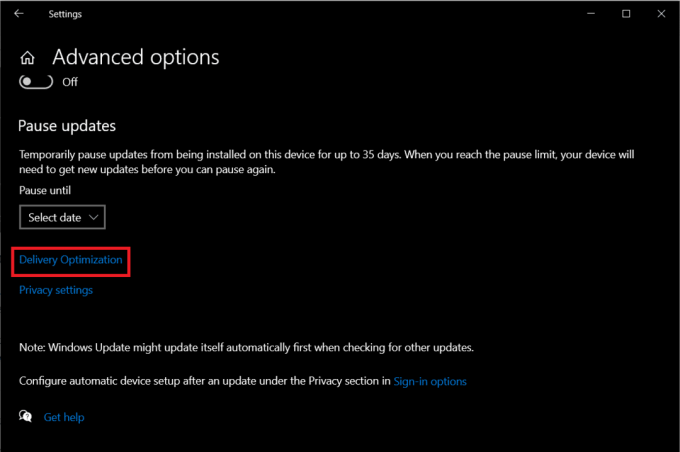
4. Nüüd kerige alla ja klõpsake uuesti Täpsemad suvandid jaotises „Luba allalaadimine teistest arvutitest”.

5. jaotise "Seadete allalaadimine“, otsige üles Mõõdetud ribalaiuse protsent ja märkige valik ‘Piirake taustal värskenduste allalaadimiseks kasutatavat ribalaiust’.
6. "" all näete liuguritPiirake taustal värskenduste allalaadimiseks kasutatavat ribalaiust’. Kerige see kindlasti kuni 100%.
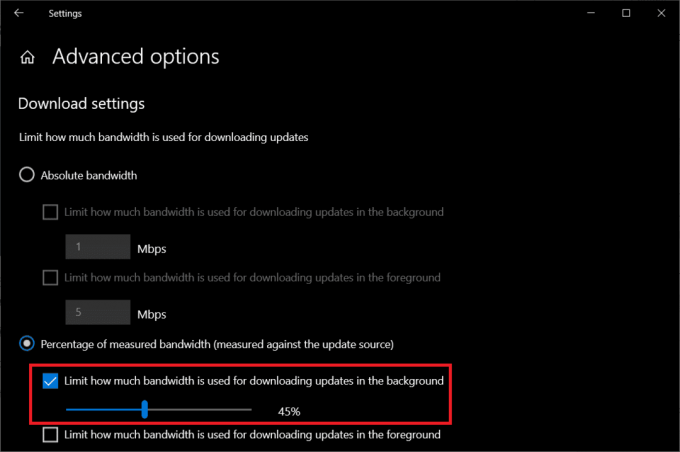
7. Proovige uuesti Microsofti poest alla laadida mis tahes rakendus ja vaadake, kas teie allalaadimiskiirus paraneb või mitte.
Kui see meetod teie jaoks ei tööta, järgige järgmist meetodit.
4. Taaskäivitage ruuter
Mõnel juhul võib probleem olla Microsofti poe asemel teie ruuteris. Nüüd peate Microsoft Store'i aeglase Interneti-ühenduse probleemi lahendamiseks tegema kontrollige oma ruuterit. Saadaval on mitu võimalust, kus saate testige ruuteri ribalaiuse kiirust. Kui teie ruuter ei anna soovitud kiirust, taaskäivitage see kindlasti. Vajutage nuppu Taaskäivitamise nuppvõi eemaldage füüsiliselt toitekaabel. Pärast mõnesekundilist ootamist ühendage toitekaabel uuesti ja andke aega ühenduse taastamiseks. Kontrollige Interneti-kiirust, proovides installida mis tahes rakendust Microsoft Store'ist.
5. Tühjendage Windowsi poe vahemälu
Kui Microsoft Store'i aeglase allalaadimiskiiruse probleem püsib, proovige tühjendada Windows Store'i vahemälu.
1. Ava Menüü Start ja otsida Käsurida. Kliki Käivita administraatorina valik.

2. Nüüd tippige "wsreset” käsk kõrgendatud käsuviiba aknas ja vajuta sisenema. See tühjendab Microsoft Store'ist kogu salvestatud vahemälu.
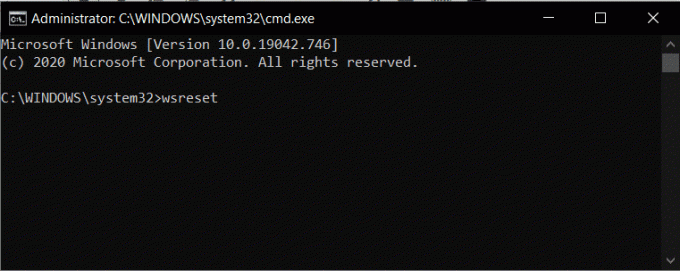
3. Klõpsake nuppu Kinnita ja näete kinnitusteadet, mis ütleb, et "Poe vahemälu tühjendati.”
6. Ootel värskenduste installimine
Kui teie aknal on ootel värskendusi, võib see põhjustada probleeme Microsoft Store'i allalaadimiskiirusega. Windows 10 on tuntud oma kurikuulsate toimingute poolest värskenduste installimise prioriteediks. See võib kaasa tuua ribalaiuse vähenemise muude värskenduste või installide jaoks. Saate selle probleemi lahendada, installides kõik ootel olevad Windowsi värskendused.
1. Avamiseks vajutage Windowsi klahvi + R Käivitage dialoogiboks ja tippige "ms-seaded: windowsupdate” siis löö Sisenema.
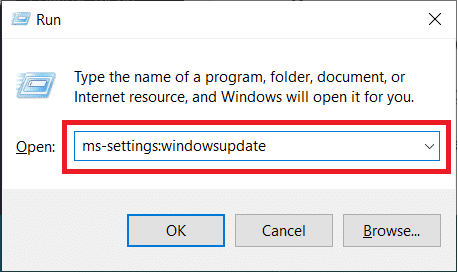
2. See avab Windows Update'i aken. Nüüd klõpsake nuppu Cpagan uuenduste eest ning laadige alla ja installige kõik ootel olevad värskendused.

3. Kui olete kõik värskendanud, minge Microsofti poodi, proovige installida mis tahes rakendus ja kontrollige allalaadimiskiirust.
7. Kustuta SoftwareDistributioni kaust
Põhjuseks võib olla rikutud SoftwareDistributioni kaust sinu taga Microsoft Store'i aeglase allalaadimise probleem. To selle probleemi lahendamiseks võite järgida mainitud samme kausta SoftwareDistribution kustutamiseks.

8. Viirusetõrje ajutiselt keelamine
Mõnikord võib viirusetõrje põhjustada konflikti ja piirata teie süsteemi ribalaiust. See ei luba teie süsteemis ühtegi kahtlast rakendust alla laadida. Selleks peate ajutiselt oma viirusetõrje keelama ja kontrollima, kas Microsoft Store'i aeglase allalaadimise probleem on lahendatud või mitte.
1. Paremklõpsake Viirusetõrjeprogrammi ikoon süsteemses salves ja valige Keela.

2. Järgmisena valige ajavahemik, mille jaoks Viirusetõrje jääb keelatuks.

Märkus. Valige väikseim võimalik aeg, näiteks 15 minutit või 30 minutit.
3. Kui olete lõpetanud, proovige uuesti installida mõni rakendus Microsoft Store'ist ja kontrollige, kas viga laheneb või mitte.
9. Microsofti serverid võivad olla maas
Te ei saa süüdistada oma Interneti-teenuse pakkujat või arvutit iga kord, kui puutute kokku ribalaiusega seotud probleemidega. Mõnikord on võimalik, et Microsofti serverid ei tööta ja see ei luba ühelgi robotil oma poest andmeid tuua. Selle probleemi lahendamiseks peate ootama paar tundi ja taaskäivitama arvuti.
Soovitatav:
- Parandage Windowsi poe laadimata jätmine Windows 10-s
- Parandage Windowsi poe vahemälu, mis võib olla kahjustatud
- Kuidas kustutada Windowsis System32 kausta?
- Parandus: Windows SmartScreeni ei saa praegu kätte
Need on mõned meetodid, millele võite vihjata lahendage Microsoft Store'i aeglase allalaadimise probleem. Loodame, et sellest juhendist oli abi ja teil oli Microsoft Store'i aeglase allalaadimise probleem lihtne lahendada. Kuid kui teil on endiselt küsimusi, küsige neid kommentaarides.



